Win11如何重启文本框?Win11重启文本框的方法
很多小伙伴在系统更新或者升级之后或多或少都会遇到一点问题,例如有的小伙伴就遇到了文本框无法输入的情况,这种情况下一般是需要重启文本框的,具体要如何操作呢?下面就和小编一起来看看操作的方法吧。
Win11重启文本框的方法
1、鼠标右键桌面的此电脑,打开管理面板。

2、在计算机管理栏目下的系统工具中,找到Windows文件夹。

3、鼠标双击打开textservicesframework文件。

4、右键文件夹程序,点击运行按钮即可。
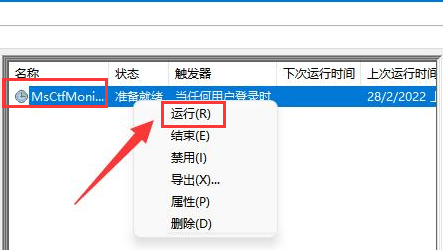
上一篇:Win11资源管理器一直重启如何解决?三种有效方法介绍
栏 目:Windows系列
本文标题:Win11如何重启文本框?Win11重启文本框的方法
本文地址:https://zz.feitang.co/system/26397.html
您可能感兴趣的文章
- 11-17Win11查看许可条款错误如何修复?
- 11-17最佳Windows 11 HDR设置配置
- 11-17Win11安装程序无法验证产品密钥怎么办?
- 11-17Win11怎么开启单声道音频模式?
- 11-17Win11怎么创建高性能电源计划?
- 11-17Win11提示Windows无法找到网络适配器的驱动程序怎么办?
- 11-17Win11电脑提示DNS服务器未响应怎么解决?
- 11-17电脑的快速启动怎么关闭?
- 11-17Win11如何自定义文件夹缩略图?文件夹缩略图自定义教程
- 11-17Win11无法使用输入法怎么办 Win11输入法不能用了如何处理


阅读排行
推荐教程
- 08-12Win11 LTSC 根本不适合个人用户? LTSC版本的优缺点分析
- 08-12windows11选择哪个版本? Win11家庭版与专业版深度对比
- 08-21Win11如何更改系统语言?Win11更改系统语言教程
- 01-02如何设置动态壁纸? Win11设置壁纸自动更换的教程
- 08-18Win11截图快捷键在哪-Win11设置截图快捷键的方法
- 08-12win10系统怎么开启定期扫描病毒功能? win10定期扫描病毒功打开方法
- 08-30Win11微软五笔输入法如何添加?Win11微软五笔输入法添加方法
- 01-02电脑自动更换壁纸怎么关? Win7取消主题自动更换的教程
- 08-12win10机械硬盘怎么提升速度 Win10机械硬盘提高读写速度的方法
- 08-27Win11电脑怎么隐藏文件?Win11怎么显示隐藏文件/文件夹?





